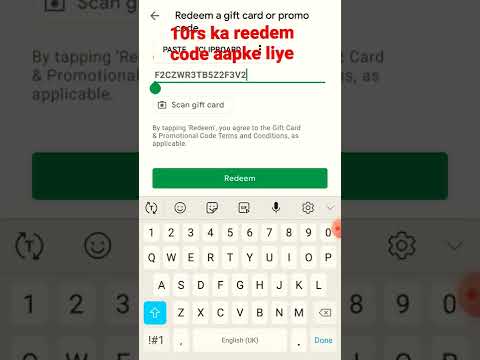डायनामिक होस्ट कॉन्फ़िगरेशन प्रोटोकॉल (डीएचसीपी) एक विशेष सर्वर है जिसे नेटवर्क क्लाइंट को आईपी जानकारी और अन्य आईपी जानकारी पास करने के लिए कॉन्फ़िगर किया गया है। यदि किसी वर्कस्टेशन ने गलत डीएचसीपी सर्वर से आईपी कॉन्फ़िगरेशन जानकारी प्राप्त की है या किसी अन्य वर्कस्टेशन को उसी आईपी पते के साथ कॉन्फ़िगर किया गया था, तो आपको नए आईपी कॉन्फ़िगरेशन पैरामीटर प्राप्त करने के लिए अपने पट्टे को जारी करने और नवीनीकृत करने के लिए डीएचसीपी सर्वर से संपर्क करने की आवश्यकता हो सकती है। नीतियों के आधार पर और आपके नेटवर्क का प्रशासन डीएचसीपी पट्टे का समय कम हो सकता है और ग्राहकों को डीएचसीपी आईपी कॉन्फ़िगरेशन को नवीनीकृत करने के लिए मजबूर कर सकता है। छोटे डीएचसीपी लीज समय का उपयोग ऐसे वातावरण में किया जाता है जिनमें केवल सीमित संख्या में पते होते हैं जिन्हें संरक्षित किया जाना चाहिए।
कदम
2 में से विधि 1: सिस्टम वरीयता में डीएचसीपी को नवीनीकृत करें

चरण 1. डेस्कटॉप पर मेनू बार के ऊपरी बाएँ कोने पर सेब आइकन पर क्लिक करें।

चरण 2. सिस्टम वरीयताएँ पर क्लिक करें।

चरण 3. नेटवर्क पर क्लिक करें।

चरण 4. अपनी नेटवर्क सेवा चुनें जो डीएचसीपी प्रदान करती है।
(उदाहरण: ईथरनेट)

चरण 5. उन्नत पर क्लिक करें।
..

चरण 6. टीसीपी/आईपी पर क्लिक करें और डीएचसीपी लीज को नवीनीकृत करें चुनें और फिर ठीक चुनें।
विधि २ का २: मैक टर्मिनल

चरण 1. लॉन्चपैड पर क्लिक करें।

चरण 2. टर्मिनल पर क्लिक करें।

चरण 3. टाइप करें sudo ipconfig set en0 BOOTP

चरण 4. टाइप करें sudo ipconfig set en0 DHCP

चरण 5. अपने ईथरनेट आईपी पते की जांच करने के लिए ipconfig getifaddr en0. टाइप करें